

发布时间:2022-11-09 10: 50: 35
品牌型号:acer swift 5
系统:windows 10
软件版本:Camtasia 2021
随着自媒体行业逐渐兴起,很多自媒体人需要进行视频录制和剪辑。对于一些初入行的朋友来说,刚接触录屏软件时遇到过不少问题,下面小编就来介绍一下电脑录屏为什么不是全屏,电脑录屏为什么录不到声音这两个常见的问题。
很多时候,我们需要录制电脑整个屏幕的画面。但有时,录制完毕后却发现并没有把整个屏幕的内容录制下来。出现这种情况主要有如下原因:
1、电脑的分辨率设置不合适。分辨率,简单来说,就是电脑显示的像素多少,以水平像素数×垂直像素数来表示。分辨率越高,显示的像素越多,画面也就越细腻。分辨率的选择需要与屏幕相适应,才能有好的显示效果,如果不合适则会导致显示画面异常。
想要修改分辨率参数,可以在桌面点击鼠标右键,选择“显示设置”。
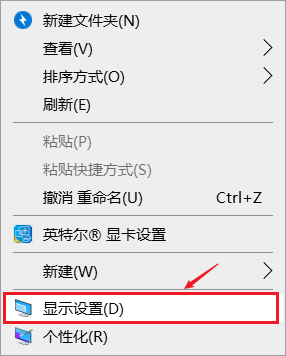
然后在屏幕设置模块选择合适的显示器分辨率即可。
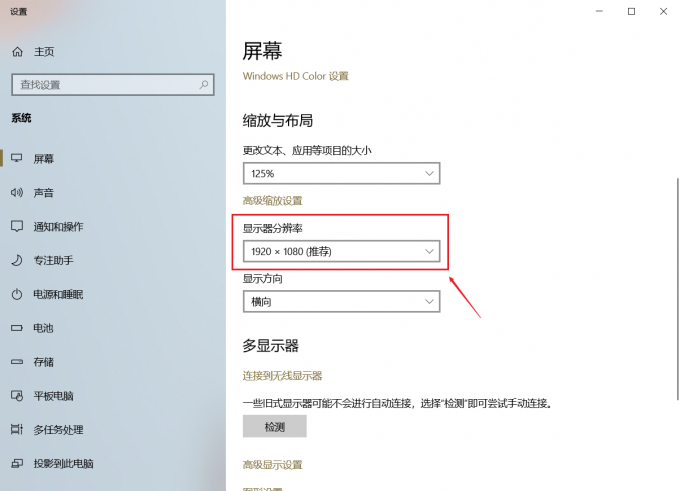
2、没有正确选择录制区域。在使用屏幕录制软件时,只会录制所选择区域的屏幕内容。Camtasia是一款专业的视频录制软件,它既可以用来录屏录像,还可以进行视频编辑,处理视频非常方便。下面就以Camtasia为例示范一下。进入录制界面后,当电脑屏幕上出现下图所示的录屏窗口时,我们可以通过鼠标拖拽绿色虚线方框选择录制区域,选择完毕后,点击红色“启动”按钮即可开始录制。想要录制全屏,即将绿色虚线框拖拽至框住整个屏幕即可。
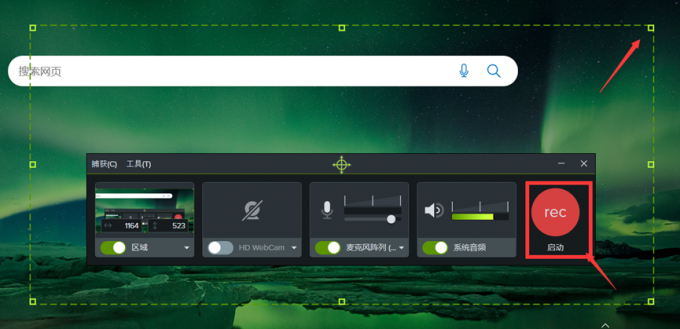
有时,在录制过程中,还会有录不到声音的情况。可能原因如下:
1、硬件故障。在使用Camtasia进行屏幕录制时,声音的录制需要使用麦克风,如果电脑的麦克风故障,录制出来的视频就可能是没有声音的。这时,最好即时将电脑送至专业人员处进行检测和维修。
2、如果不是设备自身的问题导致的录屏没有声音,比如录屏的时候没有打开麦克风,或者麦克风收音不理想,这时可以考虑全部重新录制。在重新录制前,记得检查麦克风设置。
可能是录屏软件的麦克风没有打开,可以通过调整下图所示的麦克风阵列和系统音频来打开。
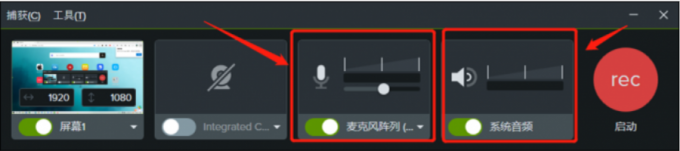
也可能是系统麦克风设置的缘故。最常见的原因是没有打开设备权限,包括软件访问麦克风、扬声器等设备的权限。这时只需进入系统的麦克风设置界面,允许应用访问麦克风即可。
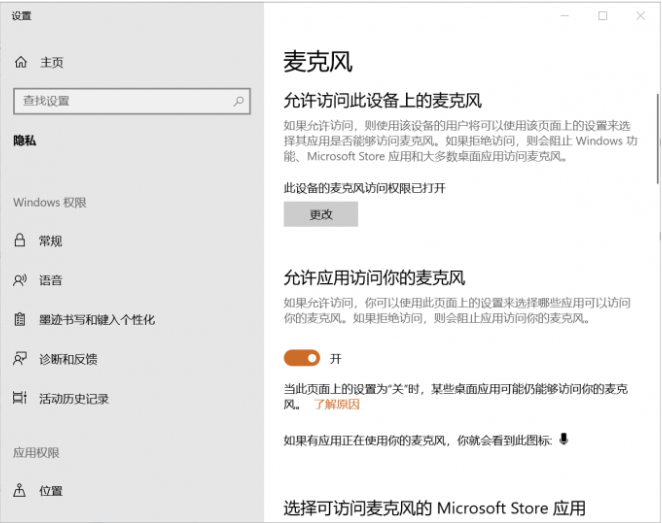
总结:以上就是电脑录屏为什么不是全屏,电脑录屏为什么录不到声音的全部内容了。想了解更多关于软件的资讯以及使用技巧,欢迎访问Camtasia中文网站。
修改稿
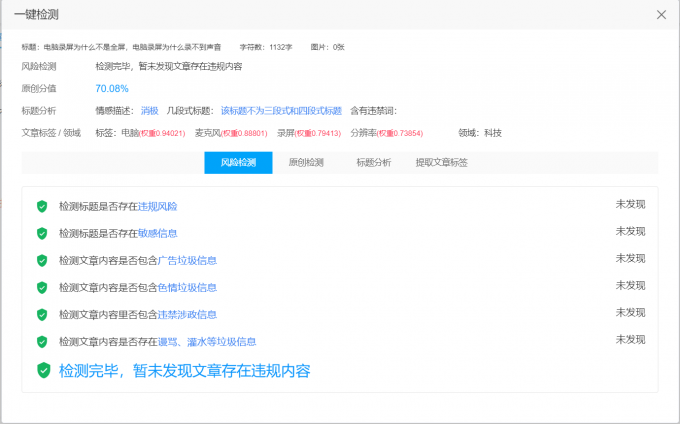
展开阅读全文
︾